
Configuración en red de Timetech
Como compartir el sistema dentro de una red.

Config. en red Timetech> Página 1
Configuración
El sistema TimeTech puede configurarse para ser compartido dentro de una red, logrando que una determinada cantidad de usuarios tenga acceso a los mismos datos del sistema desde múltiples estaciones de trabajo. En esta modalidad, la PC donde se instaló el sistema originalmente pasaría a actuar como el servidor de datos, y el resto de las PC que acceden al servidor funcionarían como terminales. Claro está que a la hora de manejar el sistema, tanto el servidor como las terminales funcionan de la misma manera.
Preparando el Servidor
En la PC servidor, la carpeta de instalación del TimeTech (Por defecto, la carpeta de instalación es "C:\Archivos de programa\SAGE SRL\TimeTech") debe estar compartida con permisos de lectura y escritura.
Una vez compartida la carpeta, procedemos a editar (con cualquier editor de texto) el archivo Netdir.ini, ubicado en el directorio TimeTech. En el mismo aparecen dos rutas que debemos reemplazar por el recurso compartido recien creado.
Original: [BDE] AliasPath = C:\Archivos de programa\Sage SRL\TimeTech\archivos NetDir = C:\Archivos de programa\Sage SRL\TimeTech\NetDir Editado: [BDE] AliasPath = \\server\TimeTech\archivos NetDir = \\server\TimeTech\NetDir (Donde server es el nombre del servidor, y TimeTech el recurso compartido). Luego de actualizar el Netdir.ini, accedemos al Panel de Control de Windows, donde durante la instalación de TimeTech se generó el "BDE Administrador". Ingresando al administrador se mostrará una lista de las bases de datos bajo la solapa "Databases". Al seleccionar TimeTech aparecerán, en el campo de la derecha, los detalles:
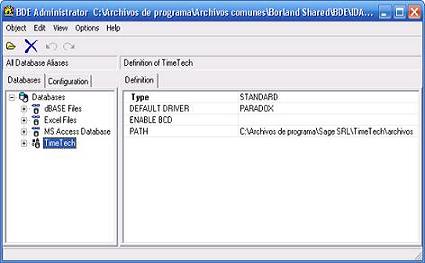
De la misma forma que con el archivo Netdir.ini, debe corregirse en el campo PATH, la ubicación de las bases de datos. Una vez editado, se procederá a guardar los cambios mediante Object | Apply. Con estos pasos ya hemos preparado a la PC para compartir el TimeTech.
Creando terminales
Una vez corroborados los pasos anteriores (chequear el acceso y los permisos de la carpeta compartida), resta configurar las terminales.
Desde cada Terminal, ingresar a la carpeta compartida. Abrir \utiles\ClienteInst y ejecutar el setup ubicado en dicha carpeta (setup_Cliente_TT.exe). Nota: Si no existiera el directorio ClienteInst, ingresar a \utiles\BDEINST y ejecutar setup.exe. Luego crear un acceso directo a TimeTech.exe (por ejemplo en el escritorio de la Terminal). Importante: No instale el sistema TimeTech en la PC terminal. Sólo deben realizarse los pasos mencionados. En caso de haber instalado el sistema en la PC terminal, desinstálelo desde "Agregar o quitar programas" de Windows, ya que causará una replicación de las bases de datos con pérdida de información irrecuperable. Realizados estos pasos, sólo resta comprobar el funcionamiento del sistema ingresando desde cada terminal, y corroborando que la base de datos que ve cada uno es la misma (legajos, horarios, fichadas).
Generando nuevos usuarios
Si se deseara que cada terminal ingrese al sistema con nombre y clave propios, pueden generarse dichos usuarios en el menú Usuarios | Manejo de usuarios.
Tener en cuenta
El sistema TimeTech se instala con una cantidad establecida de licencias de uso. Las mismas no determinan el máximo de terminales a crear, sino cuantos usuarios pueden ejecutar el sistema simultáneamente. Por lo tanto, si un TimeTech no posee licencias adicionales, podrán crearse múltiples terminales pero solo un usuario podrá estar ejecutando el sistema, y el mismo deberá terminar su sesión para que otra Terminal ingrese. A la hora de configurar las rutas de acceso, evite el uso de unidades mapeadas (Ej: R:\Timetech). Coloque la ruta completa del recurso compartido (host o IP).
Volver a Manuales Config. en red Timetech> Página 1

Control de acceso o control horario?
Si bien hay equipos que sirven para ambas funciones el software involucrado es distinto en ambos casos.
TecnoBank Nro. 4000!
En la localidad de Monteros, Pcia de Tucuman, se instaló el abrepuertas Sage Tecnobank número 4000.
Control de acceso para obradores
Sage presenta su versión del sistema Ocean de control de acceso para su aplicación especifica en obradores.
